ホームとマイタスク
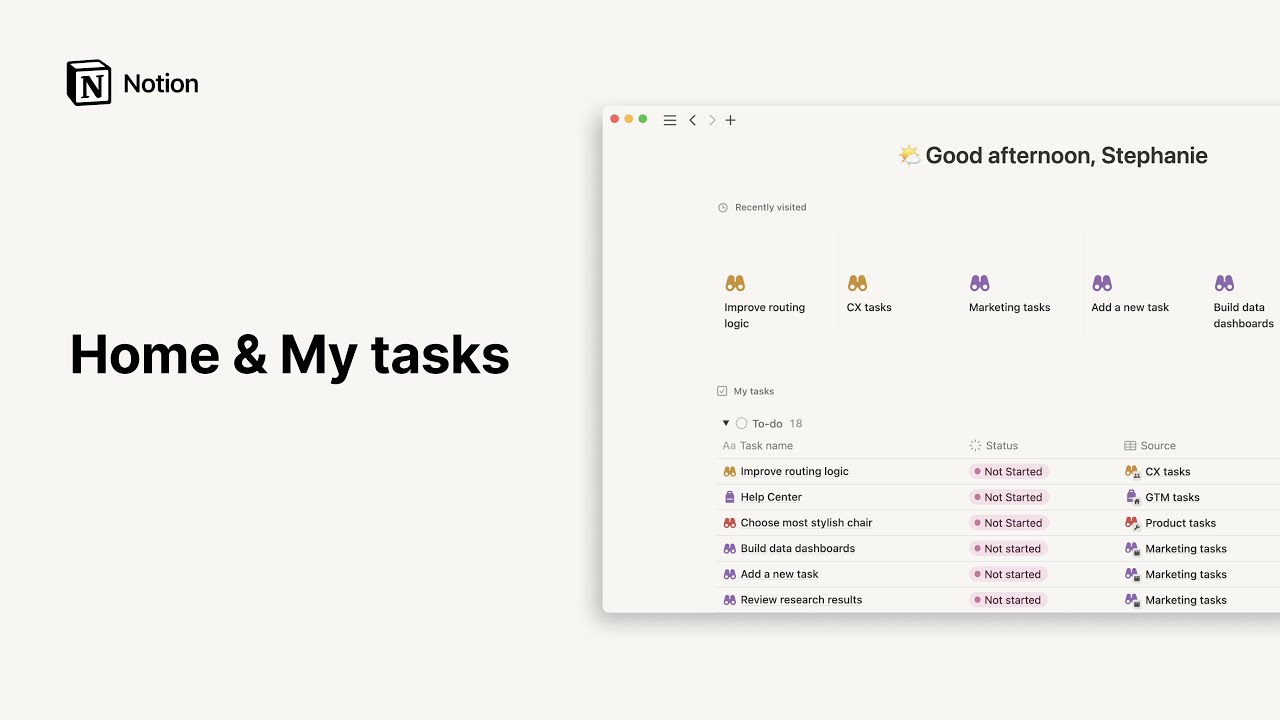
ホームには、確認が必要なドキュメントやタスク、イベントをすべて表示できます 🏡
備考:
現在、ホームは、NotionデスクトップアプリとWebアプリでのみご利用いただけます。
ワークスペース内のゲストは、ホームにはアクセスできません。
ワークスペースのホームには、ワークスペース全体の重要なコンテンツがまとめて表示されます。ホームにアクセスするには、Notionの左のサイドバーにある ホーム を選択します。
最近アクセスした20ページを表示します。さらに表示するには、右にスクロールします。
Notionカレンダーを使用している場合は、ホームの「今後のイベント」ウィジェットを使用してスケジュール確認やミーティングへの参加、ミーティングの資料や関連リンクへのアクセスができます。NotionとNotionカレンダーをまだ併用していない場合、Notionカレンダーからログアウトしている場合、新規または別のNotionワークスペースでウィジェットを使用している場合は、ウィジェットで Googleカレンダーに接続 をクリックしてカレンダーを設定できます。
備考: Notionのデスクトップアプリを使用している場合は、「今後のイベント」ウィジェットを設定するために、Web版のNotionアカウントにサインインするように求められることがあります。
今後のイベントウィジェットのカスタマイズ
今後のイベントウィジェットに表示される内容を変更するには、今後のイベントウィジェットで ••• をクリックします。ここでは、以下のアイテムの設定を変更できます。
カレンダー:ウィジェットに反映させたいカレンダーを選択します。ウィジェットにNotionカレンダーアプリの情報を反映させることもできます。表示対象期間: 今後何日分のイベントを表示するかを選択します。これは今日(1日)から1週間までの範囲になります。終日イベント: 終日イベントをウィジェットに表示するかどうかに応じて、オンまたはオフに切り替えます。参加者のいないイベント: フォーカスタイムや不在予定など、参加者のいないイベントをウィジェットに表示するかどうかに応じて、オンまたはオフに切り替えます。ビデオ通話/場所の設定がないイベント: ビデオ通話ツールのリンクや場所の設定がないイベントをウィジェットに表示するかどうかに応じて、オンまたはオフに切り替えます。
備考:
ホームの「今後のイベント」ウィジェットには、複数のNotionカレンダーアカウントを接続できます。
複数のNotionワークスペースを使用している場合でも心配はいりません。それぞれのワークスペースごとに「今後のイベント」ウィジェットを別々に調整できます。
マイタスクは、Notionワークスペース内のすべてのタスクデータベースから、自分に割り当てられたタスクを集約して表示します。
タスクデータベースの設定
自分に割り当てられたタスクをマイタスクに表示するには、それらのタスクを含むデータベースがNotionの「タスクデータベース」に設定されている必要があります。Notionのタスクデータベースは、完了すべき作業を管理するのに役立つステータス、担当者、期日のプロパティが必須であるデータベースの一種です。
タスクデータベースを作成したり、既存のデータベースをタスクデータベースに変換したりするには、以下のように操作します。
データベースの右上にある
•••メニューから、タスクデータベースに変換を選択します。タスク、ステータス、担当者、期限に該当するデータベースのプロパティを選択します。データベースに該当するプロパティがない場合は、
新規作成を選択して作成します。タスクデータベースに変換を選択します。そのデータベースからあなたに割り当てられたすべてのタスクが、マイタスクに表示されるようになります。
マイタスクのカスタマイズ
マイタスクのウィジェットに表示されるタスクを調整するには、ウィジェットの上にカーソルを当てて ••• をクリックします。タスクを絞り込んで並び替えたり、ウィジェットに表示されるタスクのプロパティを調整したりして、好みのレイアウトを選ぶことができます。
マイタスクからタスクを作成する
ホームのマイタスクウィジェットから、既存のタスクデータベースに新規タスクを直接追加できます。これを行うには、ウィジェット右上の + をクリックします。追加先のタスクデータベースを変更するには、新規タスクの左上にあるドロップダウンから、追加先 としたいデータベース名を選択します。新しい追加先のデータベースを検索して選択したら、タスクの情報を入力します。
ホームでマイタスクを非表示にする
ホームでマイタスクを非表示にしたい場合、ホームのマイタスクのウィジェットの上にカーソルを当てて、••• から ホームで非表示 を選択します。
マイタスクをフルページで開く
ホームのマイタスクウィジェットの上にカーソルを当て、フルページとして開く をクリックすると、タスクの詳細を確認できます。ここで、ページをお気に入りに登録したり、タスクのレイアウト調整や新規タスクの作成などができます。
タスクデータベースを元に戻す
備考: タスクデータベースを元に戻すと、そのデータベースからタスクを割り当てられているすべてのユーザーが、マイタスクでそれらのタスクを閲覧できなくなります。
タスクデータベースを元に戻すには、以下の手順で操作します。
データベースの右上にある
•••をクリックします。これはタスクデータベースですの隣にある•••で、ホームから削除→確定を選択します。
簡単にアクセスできるように、選択したデータベースをホームに固定表示できます。方法は次のとおりです。
ホームでデータベースビューウィジェットを見つけて、データベースを選択をクリックします。希望のデータベースを検索して選択します。
データベースビューウィジェットのカスタマイズ
デフォルトでは、データベースはリストビューでホームに表示されます。これを変更するには、カスタムデータベースウィジェットで ••• → レイアウト を選択し、希望するレイアウトを選択します。
ウィジェット内から直接、データベースのフィルタリングや並べ替えを行うことができます。現在のビューの横にあるドロップダウンを開いて ビューを追加 すると、そのデータベースの新しいビューを作成することもできます。クリックしたら、同じデータベースを選択するほか、新しく他のデータベースも選択できます。
データベースの変更
ホームに表示されるデータベースを変更したい場合、以下の手順で操作します。
データベースビューウィジェットで
•••→ソースを選択します。新しいデータベースを検索して選択します。
このセクションでは、あなたが最近アクセスしたページに基づいておすすめのページを表示します。内容はリアルタイムで更新されます。最新のおすすめを確認するには、Notionを再読み込みしてください。
過去1週間にワークスペースで最もアクセスが多かったページを表示します。特定のチームスペースのトレンドページを表示したい場合は、トレンドのウィジェット内のワークスペース名の隣にあるドロップダウンを選択し、希望するチームスペースを選択してください。
おすすめのテンプレートセクションでは、ワークスペースの設定のヒントとなるテンプレートに焦点を当てています。このウィジェットは、デフォルトではホームに表示されませんが、ホームの設定でウィジェットを表示するように選択できます。手順については、以下をご覧ください。
ニックネームの変更
ホームの上部に表示されるニックネームを変更するには、ニックネームをクリックし、新しいニックネームを入力します。Enter キーを押すか、テキストフィールドの外側をクリックすると新しいニックネームが設定されます。
デフォルトのスタートページの変更
Notionの起動時にどのページを表示するかを調整できます。ホームの右上にある ••• から 起動時に開くページを変更 を選択します。その後、ホーム 、最後に閲覧したページ 、サイドバーのトップページ のいずれかを選択します。
ウィジェットの表示・非表示
ホームの右上にある ••• から 表示するウィジェット をクリックし、各ウィジェットのチェックマークのオン/オフで表示/非表示を切り替えます。
